|
ELIANA

 Merci beaucoup LuzCristina de m'avoir invité à traduire tes tutoriels en français.
Merci beaucoup LuzCristina de m'avoir invité à traduire tes tutoriels en français.

Le tutoriel a été traduit avec Corel12, mais il peut également être exécuté avec les autres versions.
Suivant la version utilisée, vous pouvez obtenir des résultats différents.
Depuis la version X4, la fonction Image>Miroir a été remplacée par Image>Renverser horizontalement,
et Image>Renverser avec Image>Renverser verticalement.
Dans les versions X5 et X6, les fonctions ont été améliorées par la mise à disposition du menu Objets.
Avec la nouvelle version X7, nous avons à nouveau Miroir/Retourner, mais avec nouvelles différences.
Consulter, si vouz voulez, mes notes ici
Certaines dénominations ont changées entre les versions de PSP.
Les plus frequentes dénominations utilisées:


Nécessaire pour réaliser le tutoriel:
Une image en jpg, 3 tubes ici
Le tube est de Luz Cristina.
Modules Externes.
consulter, si nécessaire, ma section de filtre ici
Filters Unlimited 2.0 ici
Textures - Vitrail ici
Alien Skin Eye Candy 5 Impact - Extrude ici
Alien Skin Eye Candy 5 Textures - Brick Wall ici
FM Tile Tools - Metallic Emboss, Saturation Emboss ici
Mura's Meister - Perspective Tiling ici
Mura's Meister - Copies ici

Si vous voulez utiliser vos propres couleurs, n'hésitez pas à changer le mode et l'opacité des calques
Dans les plus récentes versions de PSP, vous ne trouvez pas le dégradé d'avant plan/arrière plan ou Corel_06_029.
Vous pouvez utiliser le dégradé des versions antérieures.
Ici le dossier Dégradés de CorelX.
Ouvrir le masque dans PSP et le minimiser avec le reste du matériel.
1. Placer en avant plan la couleur #c79426,
et en arrière plan la couleur #313234.

Préparer en avant plan un dégradé de premier plan/arrière plan, style Linéaire.

Ouvrir l'image en jpg.
Fenêtre>Dupliquer et minimiser l'original.
La copie sera la base de votre travail.
2. Effets>Effets d'image>Mosaïque sans jointures, par défaut.

Calques>Transformer le calque d'arrière plan.
3. Effets>Modules Externes>Texture - Vitrail (Stained Glass, si vous utilisez la version anglaise du filtre).
selon les couleurs de votre palette, vous pouvez obtenire des résultats différents

4. Effets>Modules Externes>FM Tile Tools - Metallic Emboss, par défaut.

5. Effets>Modules Externes>FM Tile Tools - Saturation Emboss, par défaut.

6. Image>Taille du support - 1000 x 900 pixels.
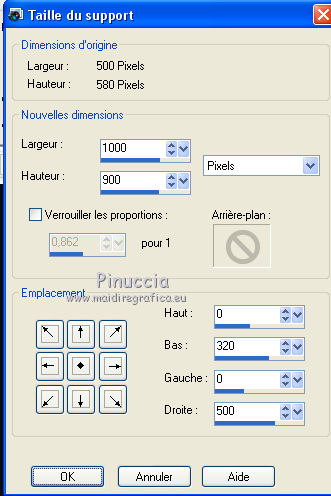 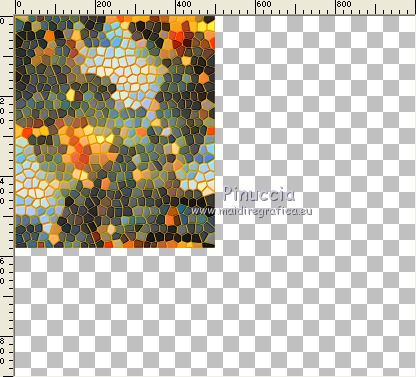
7. Effets>Effets géométriques>Sphère - 3 fois avec ces réglages.
 
8. Calques>Dupliquer.
Image>Miroir.
Calques>Fusionner>Calques visibles.
9. Activer l'image en jpg que vous avez minimisé.
Appliquer 3 fois le masque:
Calques>Nouveau calque de masque>A partir d'une image.
Ouvrir le menu deroulant sous la fenêtre d'origine et vous verrez la liste des images ouvertes.
Sélectionner le masque 20-21.

Calques>Dupliquer - 3 fois, pour appliquer le masque 3 fois

Calques>Fusionner>Fusionner le groupe.
10. Édition>Copier.
Revenir sur votre travail et Édition>Coller comme nouveau calque.
Déplacer  l'image à gauche. l'image à gauche.
Calques>Dupliquer.
Image>Miroir.
Positionner  bien le tube bien le tube
Assurez-vous d'être positionner sur le calque du haut.
Calques>Fusionner>Fusionner le calque de dessous.
11. Effets>Modules Externes>FM Tile Tools - Saturation Emboss.
12. Calques>Nouveau calque raster.
Calques>Agencer>Placer en bas de la pile.
Remplir  le calque du dégradé. le calque du dégradé.
Vous devriez avoir ce-ci

13. Calques>Dupliquer.
14. Effets>Effets de textures>Mosaique de verre.

15. Effets>Modules Externes>Mura's Meister - Perspective Tiling.

16. Calques>Nouveau calque raster.
Calques>Agencer>Placer en haut de la pile.
17. Activer l'outil Sélection 
(peu importe le type de sélection, parce que avec la sélection personnalisée vous obtenez toujours un rectangle),
cliquer sur Sélection personnalisée 
et setter ces paramètres.

Remplir  la sélection du dégradé. la sélection du dégradé.
Sélections>Désélectionner tout.
18. Effets>Modules Externes>Alien skin Eye Candy 5 Textures - Brick Wall.

19. Effets>Modules Externes>Alien Skin Eye Candy 5 Impact - Extrude.

20. Effets>Effets de réflexion>Miroir rotatif.

21. Effets>Effets 3D>Ombre portée.

22. Vous positionner sur le calque Fusionné.
Effets>Modules Externes>Mura's Meister - Copies.

Effets>Effets 3D>Ombre portée.

23. Copier/coller comme nouveau calque les tubes.
Sur les tubes des arbres: Réglage>Netteté>Netteté.
24. Sur touts les tubes: Effets>Effets 3D>Ombre portée.

Positionner  bien les tubes. bien les tubes.
25. Image>Ajouter des bordures, symétrique décoché, couleur d'arrière plan.

Image>Ajouter des bordures, symétrique décoché, couleur d'avant plan.

Répéter encore 3 fois pour un total de 3 bordures.
26. Signer votre travail et enregistrer en jpg.

Vos versions. Merci

Mamy Annick

Zenyra

Flore 18

AngelStar

Gypsie

Si vous avez des problèmes, ou des doutes, ou vous trouvez un link modifié, ou seulement pour me dire que ce tutoriel vous a plu, vous pouvez m'écrire.
20 Mars 2018
|












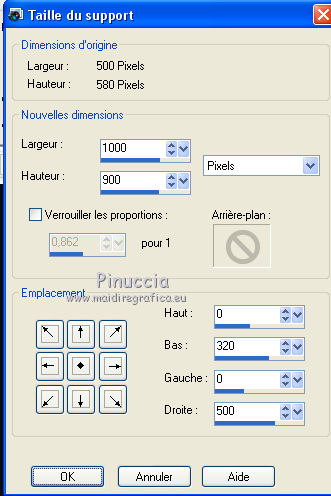
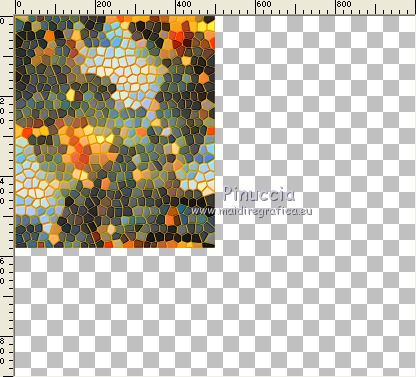




 l'image à gauche.
l'image à gauche. le calque du dégradé.
le calque du dégradé.




















